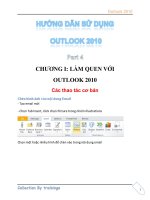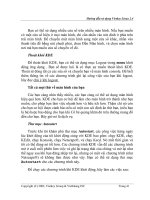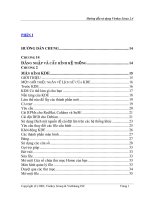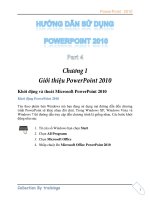Macromedia Dreamweaver 4.0
Bạn đang xem bản rút gọn của tài liệu. Xem và tải ngay bản đầy đủ của tài liệu tại đây (446.92 KB, 14 trang )
Macromedia Dreamweaver 4.0 Mediaspace Club
#1
CĂN BẢN VỀ DREAMWEAVER 4.0
A.TỔNG QUAN VỀ MACROMEDIA DREAMWEAVER 4.0
Dreamweaver là một chương trình Visual Editor chuyên nghiệp để tạo và quản lý các
trang web. Dreamweaver cung cấp các công cụ phác thảo trang web cao cấp, hỗ trợ các tính
năng DHTML (Dynamic HTML) mà không cần viết các dòng lệnh giúp các bạn không biết
lập trình web cũng có thể thiết kế được các trang web động một cách dễ dàng, trực quan.Với
Dreamweaver bạn có thể dễ dàng nhúng các sản phẩm của các chương trình thiết kế web
khác như Flash, Fireworks, Shockwave, Generator, Authorwave vv...
Với Dreamweaver bạn có thể quản lý các Local và Remote site giúp cho việc quản
lý các trang web trong các site cục bộ và các website điều khiển từ xa có thể đồng bộ.
Ngoài ra Dreamweaver còn cho phép bạn chỉnh sửa trực tiếp HTML.Với Quick Tag Editor
bạn có thể nhanh chóng bổ sung hoặc xóa bỏ một HTML mà không cần thoát khỏi cửa sổ tài
liệu.Chế độ soạn thảo trang web bằng HTML giúp các bạn có thể thiết kế trang trực tiếp
bằng ngôn ngữ HTML.
Dreamweaver còn hổ trợ các HTML Styles và Cascading Style Sheet giúp bạn đònh
dạng trang web nhằm tăng tính hấp dẫn khi duyệt các trang web này.
Vùng làm việc của chương trình Deamweaver rất linh động và dễ sử dụng gồm các
thành phần như sau: Document, Launcher, Object Palette, Property Inspector, Floating
Palette và các context menu(menu ngữ cảnh) ... để mở các thành phần này bạn có thể vào
menu Window-> chọn tên của thành phần cần hiển thò .
Document
Macromedia Dreamweaver 4.0 Mediaspace Club
#2
+ Launcher: có chứa các nút để mở và đóng các Inspector và các Palette được dùng thường
xuyên nhất.Bạn cũng có thể truy cập Launcher tại Mini Launcher tại góc phải của cửa sổ
Document.
+ Object Palette: có chứa các nút để tạo các đối tượng khác nhau như hình
ảnh, các table, các lớp vv...
+ Propery inspector: hiển thò các thuộc tính của các đối tượng hoặc Text
được chọn,và nó cho phép bạn chỉnh sửa các thuộc tính này.
+ Floating Palette: các Floating Palette có thể được neo cố đònh nhằm giúp
bạn kết hợp được với nhiều cửa sổ di động, các Inspector và các Palette
thành một hoặc nhiều cửa sổ được đính nhãn như Object Palette vv...
+ Context menu: các menu ngữ cảnh giúp bạn nhanh chóng truy cập vào
các mục chọn.
Object Palette có chứa các đối tượng được dùng thường xuyên nhất như:
Common Panel, Forms Panel, Frames Panel, Characters Panel, Head Panel,
Invisibles Panel, Special Panel.
================================================================
B. LÀM VIỆC VỚI VĂN BẢN
Đặt con trỏ tại vò trí muốn nhập văn bản trong cửa sổ tài liệu (Document) sau đó nhập
dữ liệu vào. Để nhập văn bản có tiếng việt bạn hãy cài đặt các tham chiếu Font như sau
(Hiện tại phiên bản 4.0 chưa hổ trợ Font Unicode):
a) Cài đặt các tham chiếu Fonts / Encoding.
Sử dụng các tham chiếu Fonts/Encoding để cài đặt việc tạo mã font mặc đònh dành
cho các trang tài liệu mới và cài đặt các font mà Dreamweaver dùng để hiển thò mỗi một
chế độ tạo mã font. Việc tạo mã cho tài liệu (trang web) sẽ xác đònh cách mà trang web
được hiển thò trong trình duyệt.
Chọn Edit->Preferences, chọn một chế độ tạo mã từ select box Default Encoding.
Chế độ tạo mã mặc đònh được lưu cùng lúc với tài liệu trong thẻ <META> được chèn ở đầu
tài liệu. Ví dụ nếu bạn chỉ đònh Western(Latin1) thì thẻ <meta> phát sinh bên source code
ngôn ngữ HTML là :
<meta http-equiv="Content-Type" content="text/html; charset=iso-8859-1">
Để chỉ đònh các font dùng cho US English và tất cả các thứ tiếng Tây Âu hãy chọn Western.
Để cài đặt font cho các thứ tiếng ở Châu Á hãy chọn Japanese.
Macromedia Dreamweaver 4.0 Mediaspace Club
#3
Hãy chọn kiểu tạo mã chẳng hạn như Western (Latin 1) hoặc Japaness từ Font Settings .
Tại Proportional Font chọn font và kích thước hiển thò mặc nhiên khi soạn thảo trang web (ví
dụ: Times New Roman, size=12pt).
+ Fixed Font là font mà Dreamweaver dùng nhằm hiển thò văn bản bên trong các thẻ
<PRE>,<CODE>,<TT>
+ HTML/Code Inspector là font được dùng cho tất cả các text (văn bản) bên trong HTML
Source Inspector
+ Tại hộp thoại Property Inspector tại select box Default font hãy chọn Edit font list hoặc
chọn menu Text->Font->Edit Font list sẽ xuất hiện hộp thoại sau:
+ Tại Available Fonts hãy chọn
fonts tiếng việt thường dùng (ví dụ
font VNI-Times hoặc .vntime) sau
đó Click nút <<. Fonts được chọn sẽ
hiện trong hộp Chosen Fonts và sẽ
hiện trong hộp danh sách các Font
List thường dùng.Lưu ý để có tiếng
việt thì bạn phải chọn font là VNI-
Times hoặc .vntime hoặc các Fonts
tiếng việt khác tại select box chọn
Macromedia Dreamweaver 4.0 Mediaspace Club
#4
font trong hộp thuộc tính Property Inspectorthì mới phát sinh được thuộc tính face<font
face="VNI-Times" ... > thì mới hiện được font tiếng việt khi duyệt trang web trong trình
duyệt.
Lưu ý: Bạn nên Edit Font List mỗi lần một font và bạn thực hiện việc Edit Font list này cho
các font bạn thường dùng.
b) Đònh dạng văn bản:
Bạn có thể đònh dạng text trong cửa sổ tài liệu Document bằng cách cài đặt các thuộc
tính trong hộp Property Inspector. Để đònh dạng văn bản trước tiên hãy bôi đen văn bản
muốn đònh dạng rồi sau đó chọn các thay đổi trên hộp thuộc tính Property Inspector. Nếu
hộp Property Inspector không mở hãy chọn menu Window->Properties
Lưu ý:Trong lúc đònh dạng văn bản bạn có thể sử dụng hộp Property Inspector hoặc bạn
có thể sử dụng menu Text để đònh dạng văn bản vì có những chức năng mà hộp thuộc tính
Property Inspector không xây dựng sẵn cho bạn (ví dụ như văn bản được gạch dưới,gạch
ngang hoặc bạn có thể sử dụng chế độ thiết kế web bằng ngôn ngữ HTML để thiết kế
thêm những thuộc tính cần thiết (ví dụ như bạn muốn văn bản đựoc canh đều <p
align="justify" ...>
Nếu bạn đang thao tác với các Bullets hay Numbering bạn có thể Click nút List Item trên
thanh Property Inspector để cài đặt một số thông số sau:
Macromedia Dreamweaver 4.0 Mediaspace Club
#5
+ Chọn kiểu List Type là Bullet hay Numbering, chọn kiểu Style. Nếu bạn đang thao tác với
numbering bạn có thể cho số tăng từ mấy tại Start Count. Tại Reset Count to bạn có thể
nhập vào giá trò số trở về mặc nhiên (thường là 1).
Để hiện chế độ thiết kế trang web ở ngôn ngữ HTML bạn có thể click nút < > show code
Inspector (hoặc show HTML) ở thanh Mini-Launcher ở góc phải màn hình.
c) Tạo siêu liên kết (Hyperlink) cho văn bản:
Với Dreamweaver bạn có nhiều cách để tạo siêu liên kết đến các trang web khác hoặc các
tập tin tài liệu, hình ảnh, âm thanh (Sound), Phim(Video) hoặc các chương trình có thể tải
xuống (Download).
Thường có các loại siêu liên kết sau:
1. Internal Link :Liên kết đến các tài liệu trong cùng Website (Local Site) .
2. External Link :Liên kết các tài liệu bên ngoài Local website (ví dụ như link tới các
WebServer khác trên Internet, FTP Server khác trên Internet, các Telnet Server, các
News Server vv...)
3. E-mail Link :tạo một siêu liên kết cho phép người sử dụng gởi Email.
4. Link to Name Anchors (còn có thể gọi là Bookmark) :Tạo siêu liên kết nhảy đến
một vò trí nào đó trong trang web hiện hành.
Nguyên tắc chung khi bạn tạo
một siêu liên kết cho văn
bản(text), hình ảnh(image),
Hotpot của bản đồ hình
ảnh(hotpot of Image map): hãy
chọn văn bản hoặc hình ảnh
hoặc Hotpot muốn tạo siêu liên
kết sau đó click nút Browse For
file (tạo Internal Link) trên
hộp thuộc tính Property
Inspector của đối tượng tương
ứng đang chọn.